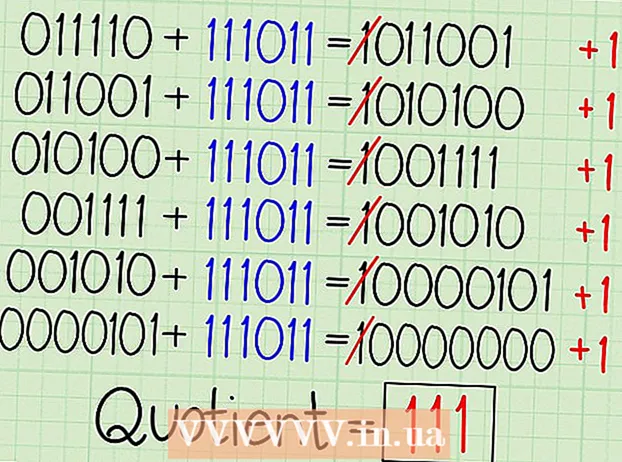Автор:
Monica Porter
Дата создания:
20 Март 2021
Дата обновления:
1 Июль 2024

Содержание
В этой статье wikiHow показано, как разделить виртуальную клавиатуру iPad, чтобы можно было легко печатать двумя большими пальцами на большом экране.
Шаги
Откройте настройки iPad. В этом разделе на главном экране отображается серое изображение шестеренки (⚙️).

Touch Общее (Общие настройки). Эта кнопка находится в верхней части меню, рядом с серым значком шестеренки (⚙️).
Touch Клавиатура (Клавиатура). Эта кнопка находится в центре меню.
Нажмите крайнюю кнопку Разделенная клавиатура (Разделить клавиатуру) на «Вкл.». Эта кнопка станет зеленой. Это этап функции Разделенная клавиатура iPad.
- Если вы хотите отключить эту функцию, нажмите кнопку рядом с Разделенная клавиатура на "Выкл", чтобы он стал белым.

Коснитесь области ввода. В любом приложении клавиатуры, таком как Notes, Safari или Messages, коснитесь области ввода, чтобы активировать экранную клавиатуру.- Особенность Разделенная клавиатура Не будет работать, если iPad подключен к жесткой клавиатуре.
Проведите двумя пальцами в противоположных направлениях. Двумя пальцами проведите по клавиатуре от центра к краям экрана. При включении Разделенная клавиатура, клавиатура будет разделена.
- Разделение клавиатуры отключает функцию Предсказуемый текст так что вы больше не будете получать предложения слов при наборе текста.
Проведите от краев экрана к центральной области. Верните клавиатуру в исходное состояние, проведя двумя пальцами с обеих сторон экрана в центральную область. рекламное объявление
Совет
- Вы можете создать желаемые сенсорные жесты в разделе «Специальные возможности» в Настройках.